كيفية الغاء تثبيت جافا على ماك ؟
يحتاج معظم مستخدمي Apple إلى Java على أجهزتهم التي تعمل بنظام التشغيل Mac ، نظرًا لأنهم يحتاجونها لأحد الأسباب أو غيرها. على الرغم من أن تثبيت Java عملية سهلة ، إلا أن الجزء الصعب هو إزالة Java من Mac. يبدأ الناس في خدش رؤوسهم عندما يرغبون في إزالة Java من Mac. حسنا ، في واقع الأمر لدينا حل لهذا. اتبع الخطوات الموضحة أدناه لمعرفة الإجابة عن السؤال "كيف أقوم بإلغاء تثبيت جافا على ماك".
كيفية إزالة جافا من ماك؟
حسنًا ، كما ذكرنا سابقًا ، يعد تثبيت جافا أسهل بكثير من إزالته من نظام التشغيل Mac. لإزالة Java تمامًا من جهازك ، يجب اتباع الخطوات المنهجية. يتم ذلك في ثلاثة أجزاء. اتبع الخطوات الواردة أدناه لمعرفة كيفية حذف Java على Mac.
الجزء 1: إزالة Java Plugins من جهاز Mac
لإزالة Java تمامًا من جهازك ، يجب أن تبدأ عن طريق إزالة مكون Java الإضافي الموجود على جهازك. ما عليك سوى اتباع الخطوات التالية التي سترشدك إلى إزالة مكونات Java الإضافية.
- تأكد من إغلاق أي تطبيق يعمل على Java وإيقافه. إذا كان أي تطبيق يعمل في الخلفية ، فلن تتم إزالة Java تمامًا. ابدأ باستخدام Mac Finder. من Mac Finder ، تحتاج إلى استخدام قائمة "Go". حدد الخيار "Go To Folder".
- بمجرد النقر فوق الخيار ، أدخل المسار المعطى أدناه:
/ المكتبة / Internet Plug-ins /
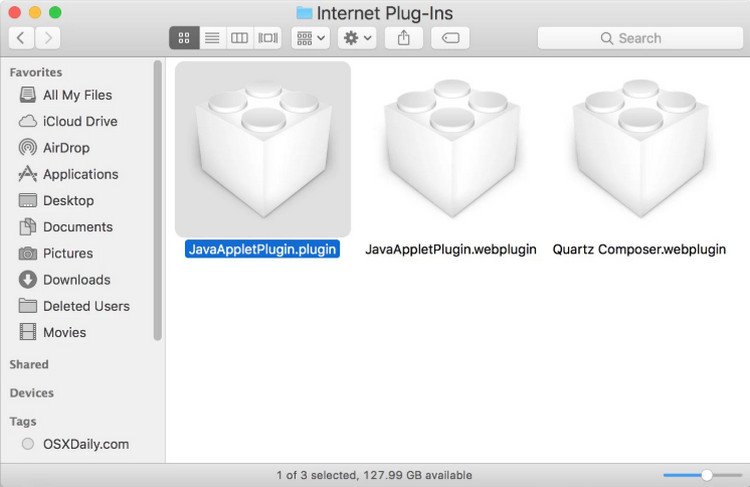
- بمجرد دخولك ، سيتم نقلك إلى هذا الموقع. كل ما عليك القيام به هو تحديد موقع ملف "JavaAppletPlugin.plugin". هذا هو البرنامج المساعد الذي تحتاج إلى حذفه.
الجزء 2: إزالة Java PreferencePanes من جهاز Mac الخاص بك
- بعد حذف مكونات Java الإضافية ، يجب عليك إزالة Java PreferencePanes من جهاز Mac الخاص بك. هذا أمر بسيط للغاية إذا اتبعت الخطوات الموضحة أدناه. من Mac Finder ، تحتاج إلى استخدام قائمة "Go". حدد الخيار "Go To Folder".
- بمجرد النقر فوق الخيار ، أدخل المسار المعطى أدناه: / المكتبة / PreferencePanes /
- بمجرد دخولك ، سيتم نقلك إلى هذا الموقع. كل ما عليك القيام به هو تحديد موقع ملف "JavaControlPanel.prefPane". هذا هو الملف الذي تحتاج إلى إزالته.
الجزء 3: قم بإزالة مجلد Java من جهاز Mac الخاص بك
هذا هو الجزء الأخير والأخير الذي تحتاج إلى تنفيذه لإزالة جافا تمامًا من جهازك. اتبع الخطوات أدناه وسوف تنتهي مع حذف Java من Mac.
- من Mac Finder ، تحتاج إلى استخدام قائمة "Go". حدد الخيار "Go To Folder".
- بمجرد النقر فوق الخيار ، أدخل المسار المعطى أدناه: / مكتبة / تطبيق الدعم / جافا /
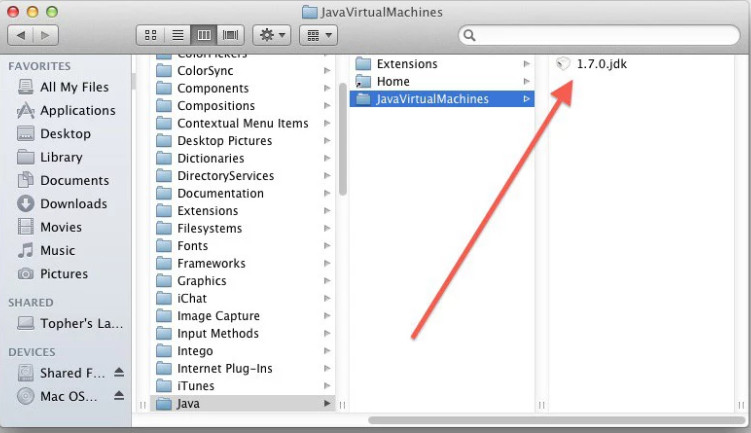
- بمجرد دخولك ، سيتم نقلك إلى هذا الموقع. كل ما عليك فعله هو إزالة مجلد "Java" الكامل الموجود على هذا الموقع.
تفريغ سلة المهملات وإعادة تشغيل جهازك. هذا فقط للتأكد من إزالة Java تمامًا من جهازك.
إلغاء تثبيت جافا باستخدام سطر الأوامر من ماك
هذه طريقة أخرى تساعدك على التخلص من Java من جهاز Mac الخاص بك. يتم ذلك باستخدام تعليمات سطر الأوامر. لا ينصح الطريقة. هذا لأنه ، حتى خطأ بسيط في بناء جملة سطر الأوامر قد يؤدي إلى تغييرات لا رجعة فيها تتسبب في فقدان البيانات وضرر كبير. ولكن مع ذلك ، إذا كنت ترغب في اتباع هذه الطريقة ، فاستخدم الخطوات أدناه لمعرفة كيفية إلغاء تثبيت بيئة تشغيل جافا على Mac. كل ما عليك القيام به هو تنفيذ بناء جملة سطر الأوامر المعطى أدناه واحداً تلو الآخر بشكل فردي.
نصيحة إضافية: استرداد البيانات على ماك بطريقة سهلة
بما أن استخدام سطر الأوامر هو عمل محفوف بالمخاطر ، فلا يزال الناس يميلون إلى استخدامه. وفي بعض الوقت ، إذا أعطيت أمرًا خاطئًا ، ينتهي الأمر بهم في حالة من الفوضى. قد يؤدي ذلك إلى عدم عمل جهازك بشكل صحيح ، أو حتى أسوأ من ذلك مثل فقدان البيانات. فرص فقدان بياناتك في مثل هذه الحالات مرتفعة للغاية. وإذا فقدت عن طريق الصدفة بياناتك ، يمكنك دائمًا الاعتماد على Tenorshare Any Data Recovery. هذا البرنامج هو الأداة الأفضل والأكثر موثوقية التي تساعد المستخدمين على استعادة واستعادة جميع البيانات المفقودة. بالإضافة إلى ذلك ، فهي سهلة الاستخدام للغاية.
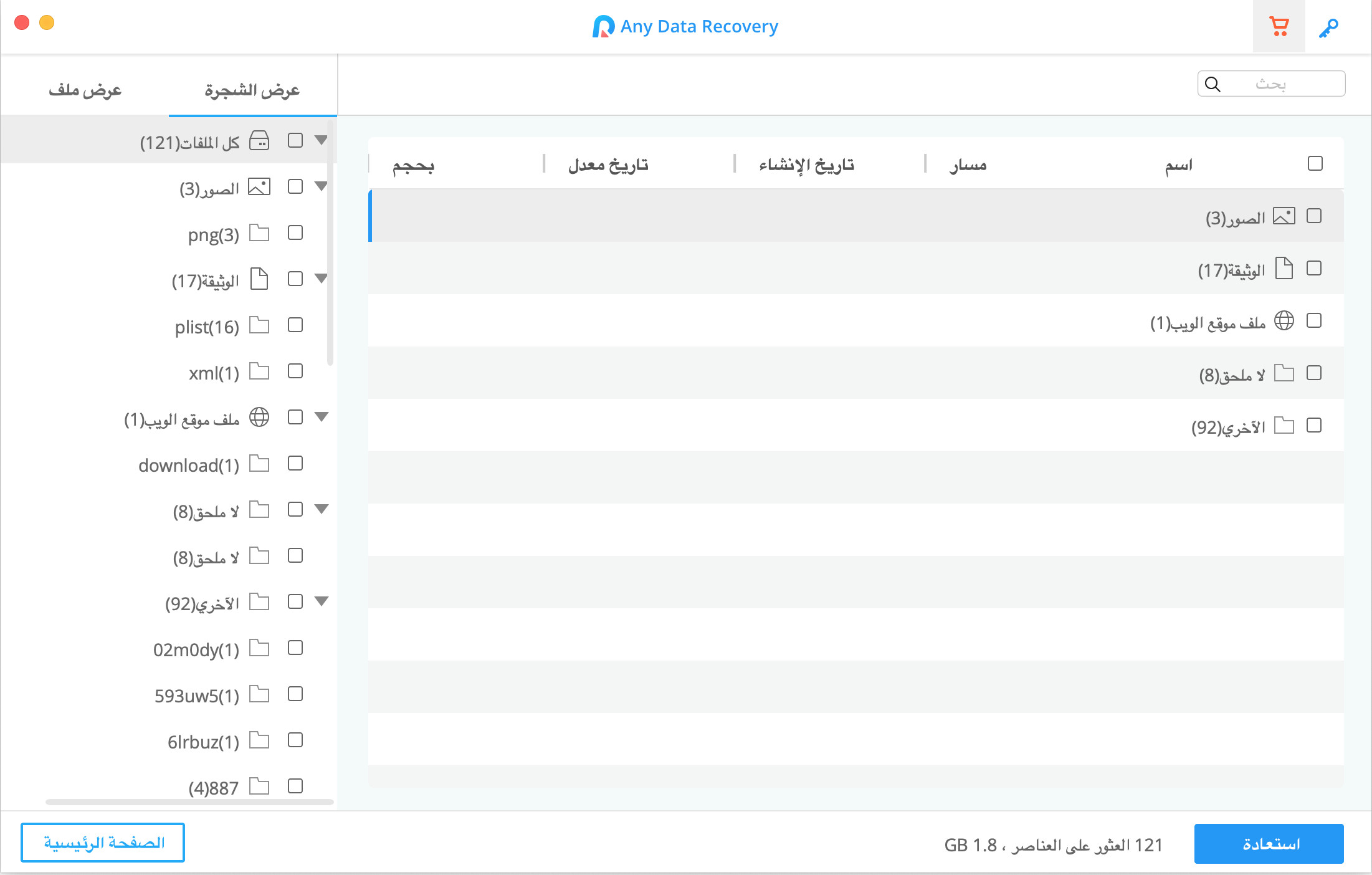
كانت هذه هي أفضل الطرق 2 لمعرفة كيفية إلغاء تثبيت مجموعة جافا التنمية ماك. لكننا ننصحك بعدم استخدام صيغة سطر الأوامر لأن ذلك محفوف بالمخاطر وقد يؤدي إلى فقدان البيانات. يمكنك إخبارنا عن الطرق المختلفة (إذا كنت على علم بأي منها) وتزويدنا بتعليقاتك عن طريق التعليق أدناه.
عبّر عن رأيك
اترك تعليقًا
أنشئ مراجعتك لمقالات Tenorshare






